皆さんはPowerPointで資料をつくる時に目次は作成しますか?
資料作成のケースによりますが、目次を作成することで読者の理解を助け、わかりやすい資料にすることができます。
この記事では、なぜ目次を作成する必要があるのか、どうやって作ればよいのかを解説します。
目次を作る必要性
PowerPointで資料を作る際に目次を作るのは必須ではありません。
しかし、目次をつくることでパワーポイント資料がより良質になるケースがあります。
では、目次にはどんな効果が期待できるでしょうか。この記事では、以下の3つの効果について解説します。
- 資料を振り返った際、目的の内容を遡りやすくなる
- 話の道筋が示され、相手の理解を助けることができる
- 資料の内容が整理され、論理立った構成にすることができる
ここからは3つの効果について、順番に説明していきます。
資料を振り返った際、目的の内容を遡りやすくなる
目次といえば、この使い方をイメージされる方が多いのではないでしょうか。
目次を参照すれば、目的の内容がどこに記載されているのかをすぐに発見できるようになります。
特に膨大なスライド数の資料や、過去の資料内容を振り返る際には効果的です。
自分が作った資料ならまだしも、他人が作った資料ではどこにどんな記載があったのか正確に覚えるのは不可能です。
目次があれば、どこにどういう内容が盛り込まれているのか発見しやすくなります。
話の道筋が示され、相手の理解を助けることができる
他人の資料を閲覧するときや、発表を聞くときはどんな話をされるのか大まかに把握しているケースはあっても、詳細まで把握できているケースは稀です。
ですので、初見の相手にいかに理解してもらえるかが重要になります。
初見の相手に対して「ここからは違う話かな?」「次の論点に移ったのかな?」と話の転換を考えさせることは、内容を理解する妨げになります。
目次があれば、冒頭に資料の構成を伝えることもでき、余分な労力を割かずに内容を理解してもらえるでしょう。
また、話が転換するタイミングで再び目次スライドを差し込むことで、「ここから話が転換しますよ」と伝えることもできます。
資料の内容が整理され、論理立った構成にすることができる
続いては、資料の作成者側のメリットについて、解説します。
資料を作成する際、構成を事前に考えないと盛り込みたい内容を全て詰め込んでしまって話の道筋が見えない資料ができてしまうケースがあります。
事前に目次スライドをつくるということは、発表の構成を考えることになります。
すなわち、事前に資料構成を練って目次を作成し、目次に従ってスライドを作成することになりますから、自然と資料に盛り込む内容が取捨選択されます。
そうすることで、分かりやすい論理立った資料を作成することができます。
特に学術的な内容や相手に論理的に説明するときなど、内容が高度になればなるほど効果は絶大になります。
目次を作る手順
ここからは目次を作る手順について、以下の3ステップで解説していきます。
目次を作成するメリットは冒頭に示した通りですが、必ずしも目次を作った方が良いという訳ではありません。
スライド数が少ない資料で目次を作ると、かえって資料が分かりづらくなるケースがあります。
スライド数でいえば10スライド以下、発表時間でいえば10分以下だと目次は不要なケースがほとんどです。
逆に、それ以上の分量になるとスライド中で話が転換する場面があることが多いです。
まずは、スライド数や発表時間から目次をつくるかどうかを決定すると良いでしょう。
目次の見出し数は3項目程度で、内容を一目で理解できる分かりやすい見出しを考えましょう。
見出し数が少なすぎる場合は、そもそも目次を作成しなくても内容が理解できます。
見出し数が多すぎる場合は、目次から話の道筋を理解することが難しくなりますので、目次を作成するメリットが薄くなります。
また、目次から話の道筋を理解してもらうために、簡潔かつ明瞭な見出しを考える必要があります。
最後に、実際に目次スライドを作成します。
目次スライドでは見出しを順番に記載して、一瞬で内容が理解できるようにシンプルなスライドにするのがおススメです。
目次作成の具体例
ここからは具体的に目次の作成例を示します。
例えば、本記事の内容をPowerPointのスライドにした場合の目次を作成してみます。
作成例①のように見出しを順番に記載すれば、目次スライドを作成することができます。
目次スライドを話の転換点に差し込んで、「ここから話が変わりますよ」と示す場合は、作成例①のように目次に色付けをするとわかりやすくなるでしょう。
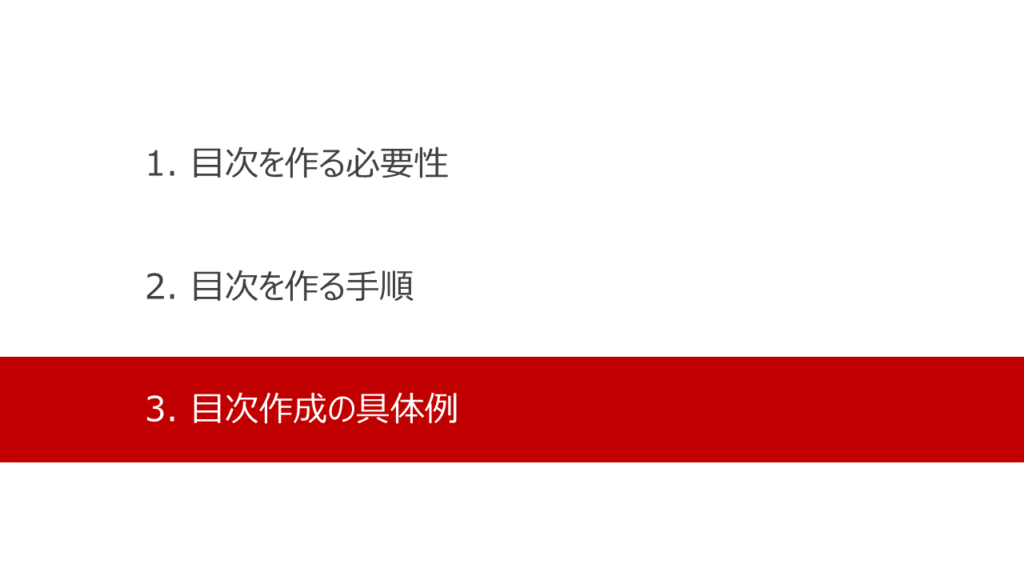
また、資料を配布するだけで説明をしない場合は作成例②のように、小見出しまで作成するのも良いです。
これは、配布資料が発表資料と違った特性を持っているためです。
配布資料の場合、資料の閲覧ペースや閲覧するスライドは配布された側の自由に決定できる特性です。
つまり、目次を熟読してからゆっくり内容を確認することも、全てに目を通さずに知りたい情報のスライドのみを確認することも配布された側の自由です。
ですので、配布資料の場合は作成例②のように目次を大見出しと小見出しに分けるのが効果的です。
こうすることで、時間のある方には目次を熟読してもらってから内容を確認してもらい、時間がない方には目次スライドを見てから必要な情報があるスライドに飛んでもらうことが可能になります。
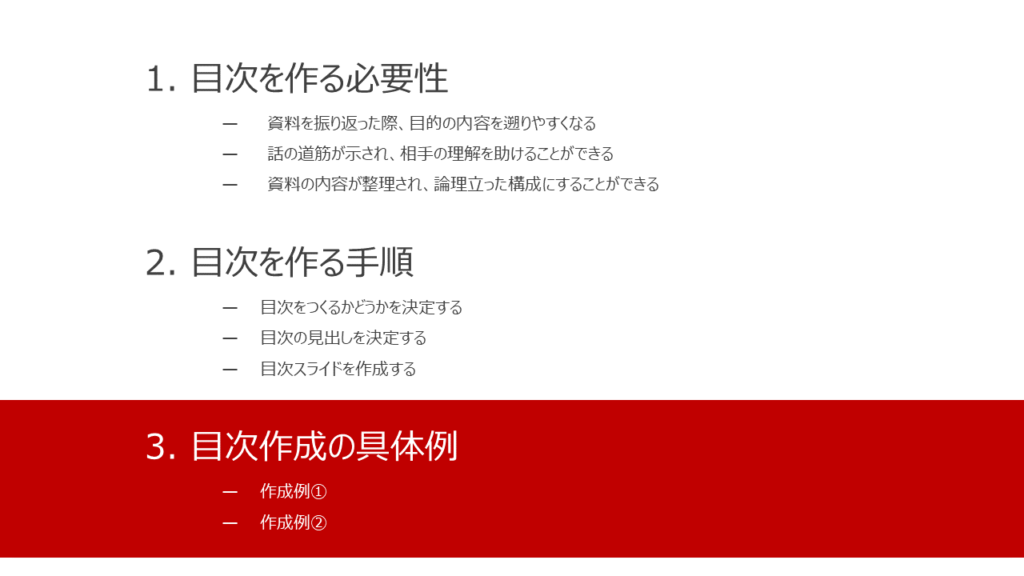
まとめ
スライド数が多くなればなるほど、資料に掲載する情報量が多くなります。
情報量の多い資料について目次を作成することで、以下3つの効果があることを説明しました。
- 資料を振り返った際、目的の内容を遡りやすくなる
- 話の道筋が示され、相手の理解を助けることができる
- 資料の内容が整理され、論理立った構成にすることができる
今後、PowerPoint資料を作成する際は、ぜひ目次を作成してみてください。


